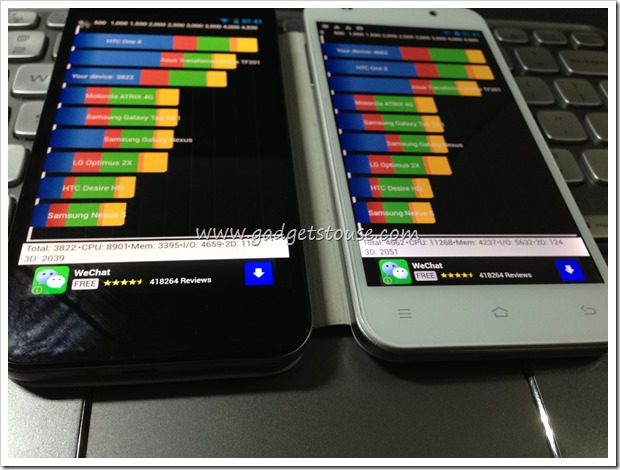Ang Instagram Ang app ay patuloy na nag-crash sa iyong telepono? Sa gayon, maraming mga gumagamit ng Android at iPhone ang nag-ulat na ang Instagram ay nag-crash o awtomatikong nagsasara habang nag-a-upload ng mga kwento, post, pag-scroll sa mga rolyo, o sinusubukang buksan ang DM. Maaari itong mangyari dahil sa maraming mga kadahilanan ngunit madaling maiayos sa pamamagitan ng ilang simpleng mga hakbang sa pag-troubleshoot. Sa artikulong ito, tingnan natin ang ilang mga mabilis na paraan upang ayusin ang isyu sa pag-crash ng Instagram sa Android at iOS .
Kaugnay | Ibalik muli ang Mga Tinanggal na Larawan sa Instagram, Video, Reels, at Kwento
Paano Ayusin ang Isyu sa Pag-crash ng Instagram Sa Android at iOS
Talaan ng nilalaman
- Paano Ayusin ang Isyu sa Pag-crash ng Instagram Sa Android at iOS
- 1. I-restart ang Iyong Telepono
- 2. I-update ang Instagram App
- 3. I-clear ang Instagram Cache
- 4. Suriin ang Libreng Imbakan
- 5. I-uninstall at Muling i-install ang Instagram
- 6. Pag-crash ng Instagram Habang Nag-a-upload ng Post o Kwento?
- 7. Iwanan ang Beta Program
- 8. Suriin kung Down ang Instagram
- 9. Iba Pang Mga App na Nagiging sanhi ng Pag-crash ng Instagram
- 10. I-update ang Iyong Telepono
- Pagbabalot- Ayusin ang Isyu ng Pag-crash ng Instagram
1. I-restart ang Iyong Telepono
Ang una at pinaka-pangunahing hakbang upang ayusin ang pag-crash ng Instagram ay upang i-restart ang iyong Android o iPhone. Ang pag-reboot ng telepono ay mag-aalis ng anumang pansamantalang mga error o glitches, na nagbibigay ng isang bagong pagsisimula sa app. Pagkatapos, buksan muli ang Instagram upang makita kung ang pag-crash o puwersa ng pagsara. Kung oo, magpatuloy sa iba pang mga hakbang sa ibaba.
2. I-update ang Instagram App
Kung nag-crash ang Instagram sa iyong telepono dahil sa isang paulit-ulit na bug o glitch sa loob ng app, malamang na malulutas ito sa pamamagitan ng pag-update ng app sa pinakabagong bersyon. Ang mga gumagamit ng Android ay maaaring magtungo sa Google Play Store upang mai-install ang pag-update. Sa parehong oras, ang mga gumagamit ng iPhone ay maaaring buksan App Store upang i-download ang bagong bersyon.
3. I-clear ang Instagram Cache
Kung na-update mo kamakailan ang Instagram app, mas mahusay na i-clear ang cache nito. Isa ito sa mga karaniwang paraan upang maiwasan ang pag-crash ng isang app.
android baguhin ang tunog ng notification sa bawat app
Sa Android



- Pindutin nang matagal ang icon ng Instagram app.
- Mag-click sa Impormasyon ng App .
- Dito, mag-click sa Imbakan at tapikin I-clear ang Cache .
- Maaari mo ring buksan ang pahina ng Impormasyon ng App sa pamamagitan ng Mga Setting> Mga App> Instagram.
- Ngayon, muling buksan ang Instagram upang makita kung gumagana ito ng maayos.
Sa iOS
Sa kasamaang palad, walang pagpipilian upang limasin ang cache ng mga app sa iOS. Sa halip, maaari mong i-delete ang app at muling mai-install ito mula sa App Store- tatanggalin nito ang lahat ng nauugnay na data, kabilang ang cache.



- Pindutin nang matagal ang icon ng Instagram app.
- Mag-click sa Alisin ang App .
- Mag-click sa Tanggalin ang App .
- Buksan ang App Store at muling i-install Instagram .
- Mag-login gamit ang iyong account upang makita kung gumagana ito nang normal.
4. Suriin ang Libreng Imbakan
Ang pagkakaroon ng isang mababang puwang ng imbakan sa iyong telepono ay maaaring magresulta sa mga freeze ng app, lag, at mga isyu sa pag-crash. Kaya, tiyaking mayroon kang hindi bababa sa 10-15% ng libreng espasyo sa imbakan sa iyong smartphone. Maaari mong gamitin ang mga hakbang sa ibaba upang suriin ang natitirang espasyo sa imbakan sa Android at iPhone.
Sa Android



- Buksan Mga setting sa iyong Android phone.
- Pumunta sa Imbakan .
- Dito, makikita mo ang natitirang imbakan sa iyong telepono.
- Makikita mo rin kung anong mga bagay ang kumukuha ng kung magkano ang imbakan.
Sa iOS



- Buksan Mga setting sa iyong iPhone.
- Mag-click sa pangkalahatan > Imbakan ng iPhone .
- Dito, suriin ang natitirang imbakan.
Kung wala kang sapat na imbakan, isaalang-alang ang pagtanggal ng ilang mga app o mga hindi nais na file. Pagkatapos, buksan muli ang Instagram upang makita kung ang lahat ay gumagana nang maayos.
5. I-uninstall at Muling i-install ang Instagram
Ang iba pang solusyon ay ang i-uninstall at muling i-install ang Instagram sa iyong telepono. Malamang aayusin nito ang lahat ng mga problema na nauugnay sa app, kabilang ang puwersa sa pagtigil at pag-crash ng mga isyu.
- Pindutin nang matagal ang icon ng Instagram app.
- Mag-click sa I-uninstall o Alisin ang App .
- Kumpirmahin ang prompt upang tanggalin ito.
- I-install muli ito mula sa Google Play Store o App Store.
6. Pag-crash ng Instagram Habang Nag-a-upload ng Post o Kwento?
Nag-crash ba ang Instagram kapag sinusubukang mag-post ng isang imahe, video, o kuwento? Kaya, ang isyu ay maaaring sa imahe o video file na sinusubukan mong i-upload. Kaya, subukang i-convert ang video sa isang mas katugma at tanyag na codec.
youtube kung paano gawing pribado ang isang video
Kung ito ay isang imahe na HEIF o HEIC, i-convert ito sa JPEG o PNG. Katulad nito, sa kaso ng mga video, maaari mong subukang i-toning ang resolusyon at rate ng frame. Halimbawa, kung ito ay isang video na 4K 120fps, subukang i-convert ito sa 1080p 60fps. Pwede mong gamitin mga app ng third-party upang gawin ito
Maaaring subukang baguhin ng mga gumagamit ng iPhone ang format mula sa 'Mataas na Kahusayan' patungo sa 'Mataas na Pagkakatugma' sa Mga Setting> Camera.
7. Iwanan ang Beta Program
Nasa Instagram beta ka ba? Kaya, ang mga bersyon ng beta sa pangkalahatan ay hindi matatag at maaaring may mga bug na maaaring maging sanhi ng mga random na pag-crash. Kaya, kung naka-enrol ka sa beta program, mas mahusay na iwanan ito at bumalik sa matatag na bersyon.
Sa Android



- Ilunsad ang Google Play Store.
- Buksan ang Pahina ng Instagram .
- Mag-scroll pababa sa 'Ikaw ay isang beta tester.'
- Dito, mag-click sa Umalis na . Bigyan ito ng ilang oras.
- Pagkatapos, i-uninstall at muling i-install ang Instagram stable na bersyon.
Sa iOS
Upang magpatala sa beta program sa iOS, kailangan mong magkaroon ng app ng TestFlight ng Apple. Kaya, kung nagpatala ka sa beta, buksan ang TestFlight, at mag-roll out mula sa programa. Wala ang app o hindi kailanman ginamit ito? Walang alalahanin, wala ka sa bersyon ng beta maaari kang lumaktaw sa iba pang mga solusyon.
8. Suriin kung Down ang Instagram

Ang Instagram ba ay nag-crash lamang para sa iyo o para sa lahat? Ipapakita sa iyo ng isang simpleng paghahanap sa Google kung ang Instagram ay mababa para sa lahat sa buong mundo. Kung oo, bigyan ito ng kaunting oras. Karaniwan itong nangyayari dahil sa mga teknikal na isyu sa likuran.
Maaari mo ring bisitahin DownDetector upang suriin para sa anumang mga isyu sa outage sa Instagram.
9. Iba Pang Mga App na Nagiging sanhi ng Pag-crash ng Instagram
Minsan, ang ibang mga app ay maaaring maging sanhi ng pag-crash ng Instagram sa iyong telepono. Halimbawa, kamakailan lamang, isang pag-update ng buggy ng Android System Webview ang naging sanhi ng pagbagsak ng mga app nang random para sa ilang mga gumagamit. Kasama rito ang Facebook, Instagram, at iba pang mga application.
Ang isang simpleng paghahanap sa Google ay magiging sapat upang makita kung mayroong anumang mga naturang isyu. Malamang mahahanap mo rin ang solusyon sa problema. Sa halimbawa sa itaas, hiniling sa mga gumagamit na i-uninstall ang pag-update ng Android System Webview upang maiwasan ang pag-crash ng mga app.
10. I-update ang Iyong Telepono
Nakabinbin ba ang iyong telepono ng isang pag-update ng software? Sa gayon, mas mahusay na i-update ang iyong telepono sa pinakabagong magagamit na bersyon. Aayosin nito ang anumang pasulput-sulpot na mga bug o glitches gamit ang kasalukuyang firmware.
Sa Android



- Buksan Mga setting sa iyong telepono.
- Mag-scroll pababa at mag-click sa Mga update sa system .
- Mag-tap sa Pag-update ng Software (maaaring mag-iba ang mga hakbang sa mga aparato).
- Suriin kung may magagamit na mga pag-update.
Sa iOS



- Buksan Mga setting sa iyong iPhone.
- Pumunta sa pangkalahatan > Pag-update ng Software .
- Dito, suriin ang mga update at i-install kung magagamit.
Pagbabalot- Ayusin ang Isyu ng Pag-crash ng Instagram
Ito ang ilang mabilis na solusyon upang ayusin ang mga isyu sa pag-crash ng Instagram sa Android at iOS. Inaasahan namin na magagamit mo na ngayon ang Instagram app nang walang anumang mga isyu sa iyong telepono. Gayunpaman, aling pamamaraan ang gumagana para sa iyo? Ipaalam sa akin sa mga komento sa ibaba. Abangan ang higit pang mga nasabing mga tip, trick, at how-tos.
paano i-reset ang bluetooth sa android phone
Mga Komento sa FacebookMaaari mo ring sundan kami para sa instant na balita sa tech sa Google News o para sa mga tip at trick, mga review sa smartphone at gadget, sumali GadgetsToUse Telegram Group o para sa pinakabagong pag-subscribe sa mga video GadgetsToUse Youtube Channel.